Microsoft Office IME 2010でIMEパッドを利用して漢字の読み方を確認する方法 | ||
Microsoft Office IME 2010でIMEパッドを利用して漢字の読み方を確認する方法 |
Q&A番号:012599 更新日:2016/08/30
|
Q&A番号:012599 更新日:2016/08/30 |
 | Microsoft Office IME 2010で、IMEパッドを利用して漢字の読み方を確認する方法について教えてください。 |
 | Microsoft Office IME 2010では、IMEパッドの手書き入力機能を利用して、漢字の読み方を確認することができます。 |
Microsoft Office IME 2010では、IMEパッドの手書き入力機能を利用して、漢字の読み方を確認することができます。
はじめに
IMEパッドには、マウスを使って文字を手書き入力できる機能があります。
この機能を活用すると、読み方のわからない漢字をマウスで手書き入力して、読み方を確認することができます。
操作手順
Microsoft Office IME 2010でIME パッドを利用して漢字の読み方を確認するには、以下の操作手順を行ってください。
メモ帳やWordなどの文字入力ができるアプリケーションを起動します。
ここでは例として、メモ帳を起動します。
※ 文字入力ができるアプリケーションを起動しておかないと、IMEパッドを起動することができません。
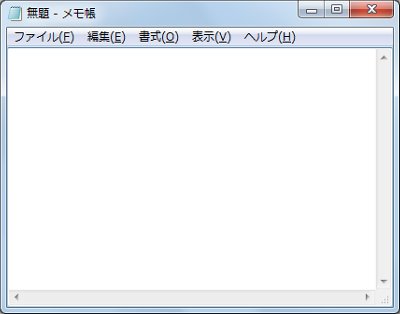
言語バーから「IMEパッド」アイコンをクリックします。
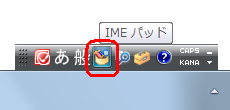
補足
言語バーは、下図のようにタスクバーの中に収納されている場合もあります。
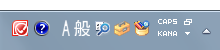
言語バーが表示されていない場合は、以下の情報を参照してください。
 Windows 7で言語バーが表示されない場合の対処方法
Windows 7で言語バーが表示されない場合の対処方法
「IMEパッド」が表示されます。
前回入力した文字が表示された場合は、「消去」をクリックします。
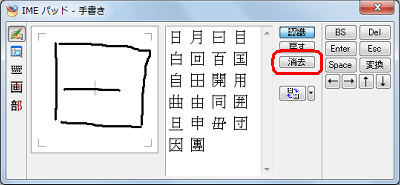
画面左側の白い枠内でドラッグして、読み方を調べたい漢字を書きます。
右側に漢字の一覧が表示されるので、目的の漢字にマウスポインターを合わせると、読み方が表示されます。
ここでは例として、「晴」と記入し、一覧からマウスポインターを合わせます。
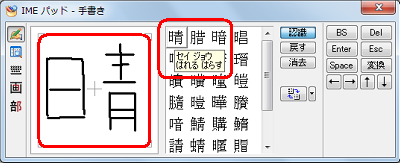
以上で操作完了です。
このQ&Aに出てきた用語











